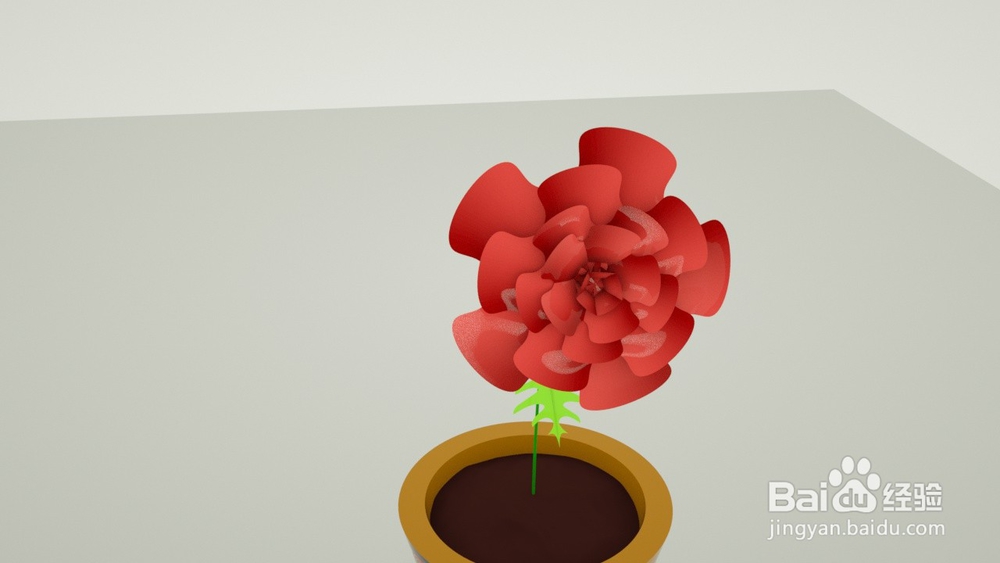1、先做一个动画规划:在这个尹仞夫的花盆里做一个玫瑰花绽放的动画,本次课程我们用到的是运动样条效果器和样条约束效果器。

2、首先,我们在MoGraph里加上这个运动样条的效果器,调节它的曲线值,然后旋转90度。

3、在对象里条件偏移值,使它形成一个稍微螺旋状的线型。

4、在运动样条的简单中调节分段数为5,因为玫瑰花有5个花瓣。

5、在对象里,生长模式改成独立分段,显示模式改成线。

6、在简单里,把角度P改为360度,这里我要说明一下,它的展开方向是以红色的方向键进行伸展和收缩的,所以这次是角度P,还有再调节一下曲线的值,边调边看。
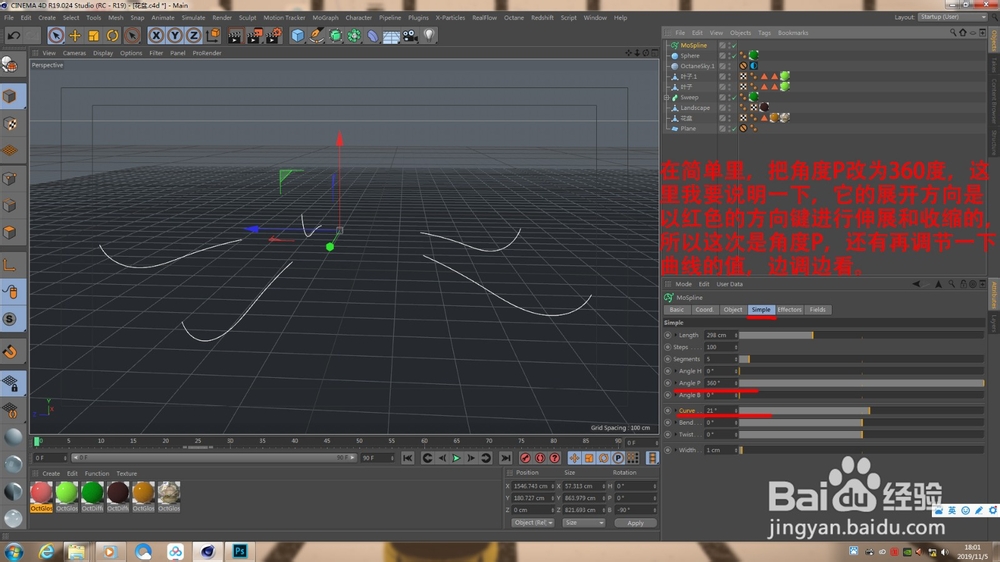
7、创建一个面板,把它调成细分为4行3列,然后把它C掉,让它变成可编辑对象,将它调整点形成这样的形状,注意哦,我圈中的这个面要鼓起来。

8、给这个形状加个平滑细分效果,按住Alt键点这里,它就加上去了。

9、将这个面板旋转90度,点这个花瓣加一个样条约束的效果器,然后花瓣和这个效果器都设立一个组,设立组的快捷键是:Alt+G。

10、点击样条约束,将运动样条拉到对象里面,接着调节它的方向,让它形成这个模样。

11、点击运动样条中的简单,这里面的曲线我们给它K帧做动画,第15帧我们让它闭合,第45帧的时候,我们让它张开。

12、然后我们给这个玫瑰花上材质,我用的是Octane渲染器加的材质球,用的渐变色,加到花瓣大纲上,然后移动运动样条,进行旋转到花盆以上的合适位置。

13、将花瓣物体,样条约束以及运动样条都设立成一个组,随后我们按Ctrl键复制这个组为好几个。

14、在复制之前,我们看看它的中心点是否正确,如果不正确,就用中心轴工具对准中心点,因为复制调整大小都是由中心点来定夺的。

15、这里我复制了5个玫瑰花,每个玫瑰花的组我是各缩小0.2,然后旋转角度每个多旋转30度,就是这样的画面。

16、最后,我们来看看整体效果,瞧,我们的尹仞夫牌的玫瑰花就做好了,是不是很有趣呢?